Abyste mohli detailně prozkoumat jednotlivé parametry variabilního shaderu, vytvoříme nový materiál tak, že dvojklikneme na volné místo v manažeru materiálů, kde ponecháme aktivovaný barevný kanál spolu se standardně nastaveným kanálem reflexe.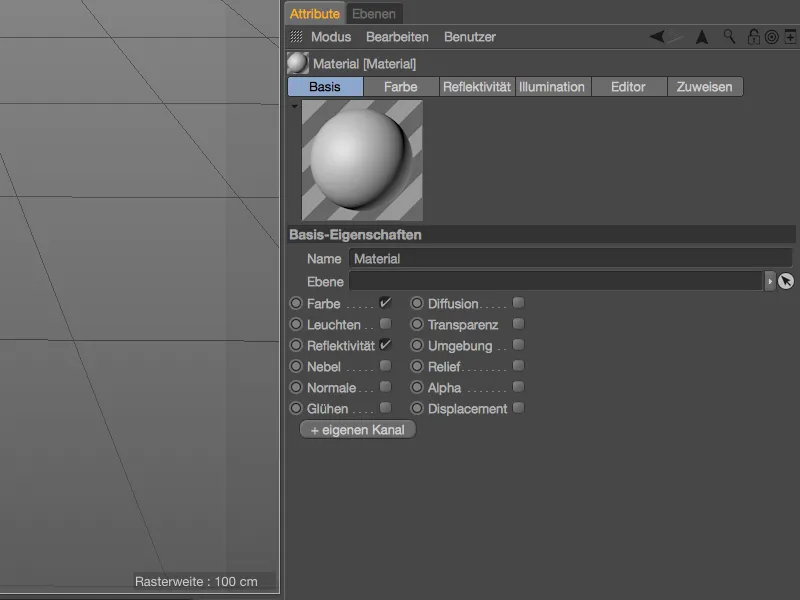
Variabilní shader by měl v barevném kanálu zajišťovat barevné variace, proto přidáme shader jako texturu přes příslušné tlačítko se šipkou. Variabilní shader najdeme v podmenu efektových shaderů.
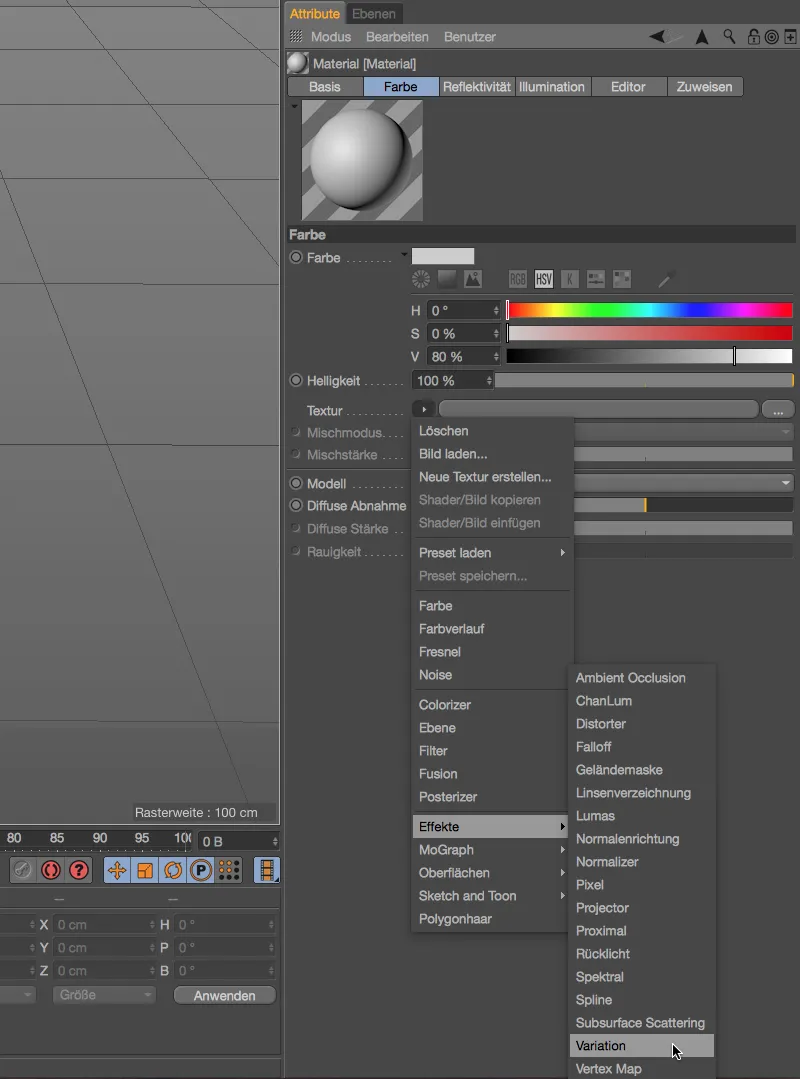
Zabarvená ukázka materiálu alespoň naznačuje, že se u materiálu něco stalo. Do rozsáhlého dialogu s nastaveními se dostaneme pomocí tlačítka s nápisem Textura v variabilním shaderu.
Režimy variací
V sekci režimy variací v vlastnostech shaderu jde o základní nastavení variací. Výchozí hodnota zajišťuje náhodné rozložení a lze ji měnit na jiné nastavení.
Pokud má variabilní shader působit na samotné objekty, můžeme v příslušném menu variace objektů rozhodnout, zda se variace budou týkat různých objektů, názvů objektů, úrovní hierarchie (nadřízené objekty), klonů (instancí renderování) nebo i ID kanálů objektů.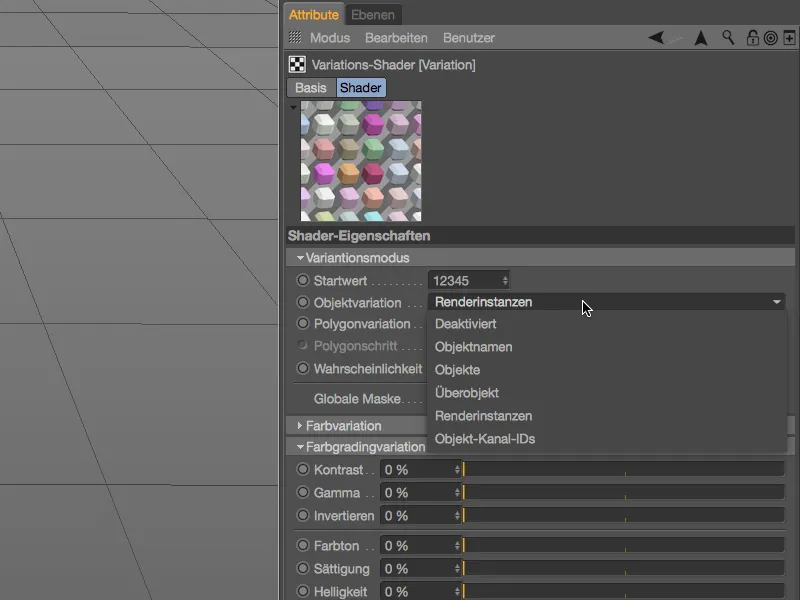
Předtím než se ale budeme zabývat variací na objektové úrovni s klonovým objektem, deaktivujeme variace objektů a nejprve se podíváme na variace polygonů.
I zde můžete znovu prostřednictvím menu rozhodnout, zda by se měly variace týkat všech polygonů, mezi různými výběry polygonů nebo mezi UV dlaždicemi - v našem případě se budeme zabývat všemi polygonovými objekty.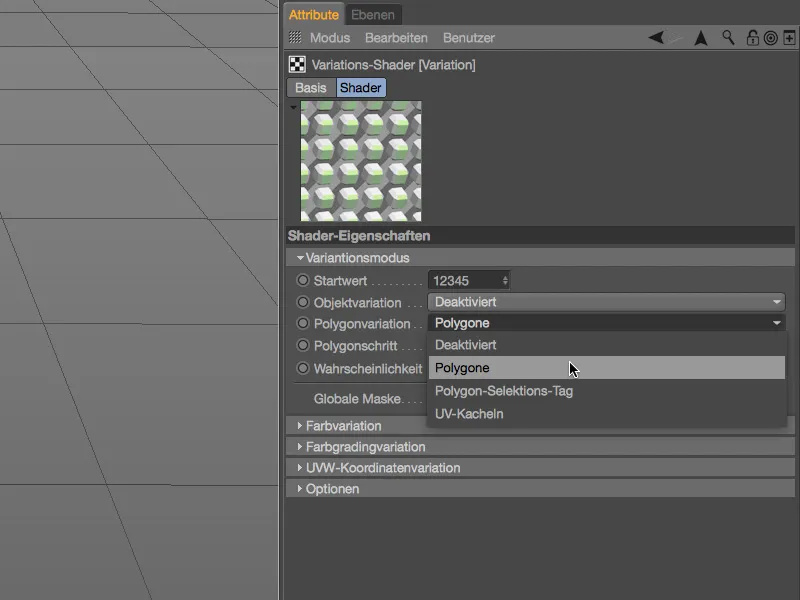
Ukázka materiálu naznačuje, že ze standardních nastavení již vzniklo mnoho barevných variací, můžeme tedy materiál nahrát na jednoduchý polygonální vzorový objekt.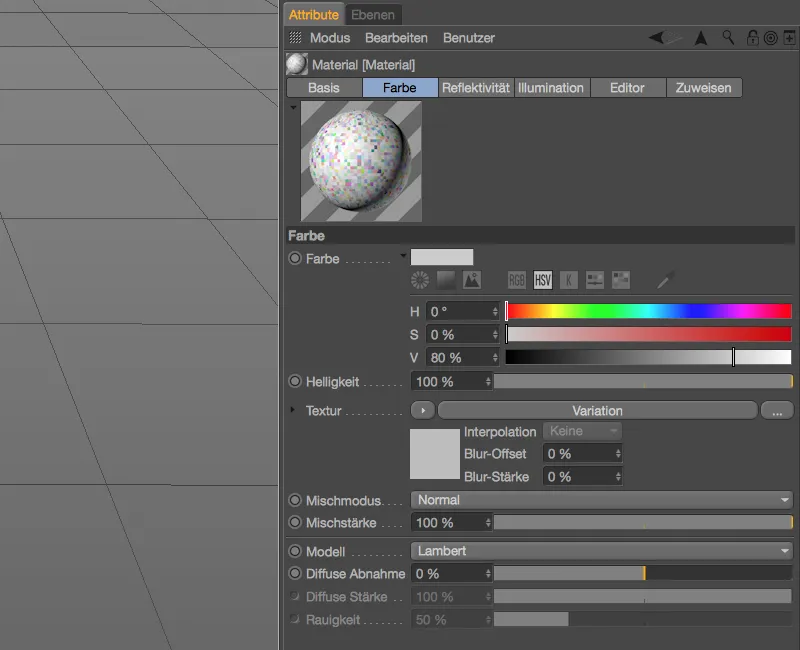
Vytváření textur pro polygonální kostku
Pro naší první ukázku postačuje parametrický objekt kostky s šestinásobným rozdělením, který poté můžeme převést na polygonový objekt pomocí příkazu převést základní objekt (klávesová zkratka C) pro získání požadovaných polygonů pro náš variabilní shader.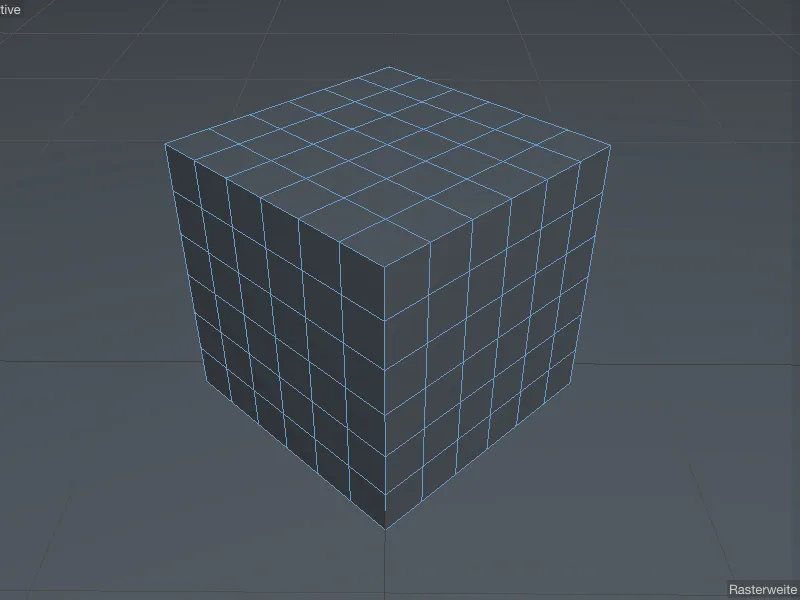
Pro texturaci polygonální kostky pomocí materiálu variabilního shaderu přetáhneme materiál na objekt kostky v manažeru objektů. Všechna nastavení v příslušném texturovacím záznamu mohou zůstat na výchozích hodnotách.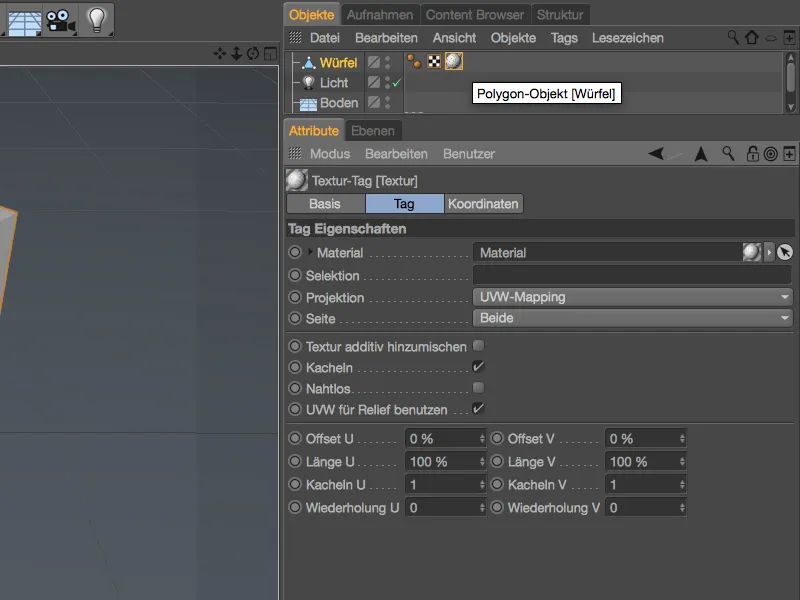
Po texturaci kostky bohužel v editoru nevidíme nic z našeho variabilního shaderu. Rozšířené OpenGL ani nepomůže, musíme tedy vyrendrovat nebo si alespoň přidat do zobrazení interaktivní obrázkový prostor.
K tomu aktivujeme pomocí menu Rendrovat Interaktivní obrázkový prostor …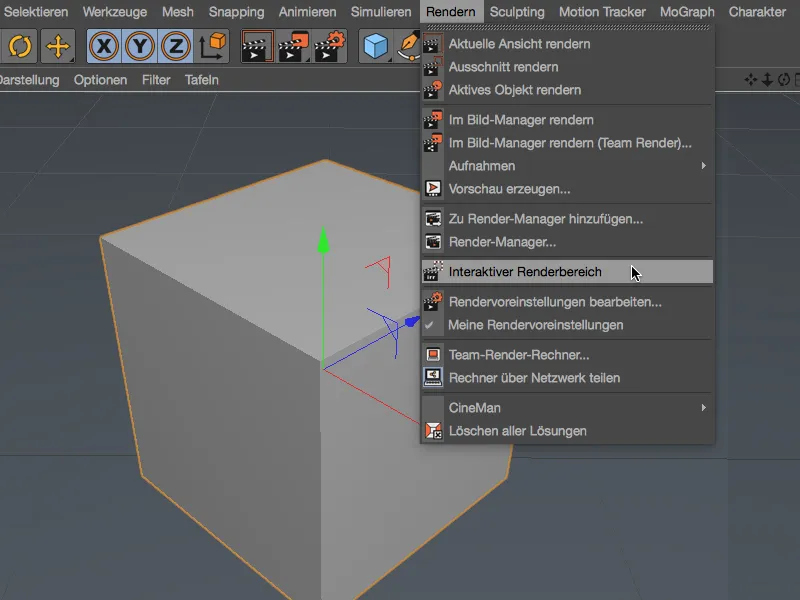
… a umístíme ho do středu editoru. Jak jsme definovali, každý polygon kostky má jinou barvu, i když momentálně pouze se standardním nastavením náhodných barev.
Náhodné barvy
Je tedy nejvyšší čas se zabývat srdcem variabilního shaderu, sekcí barevné variace, Jak již bylo zmíněno, aktuální barevné variace polygonů jsou založeny na výchozím nastavení náhodné barvy. Tento parametr lze ovládat jednak procentuálně, jednak ale také pomocí jeho režimu náhodných barev. Jedná se o kombinaci sousedících barev mezi sebou, jak to známe z režimů vrstev v jiných shaderech Cinema 4D nebo samozřejmě v Photoshopu.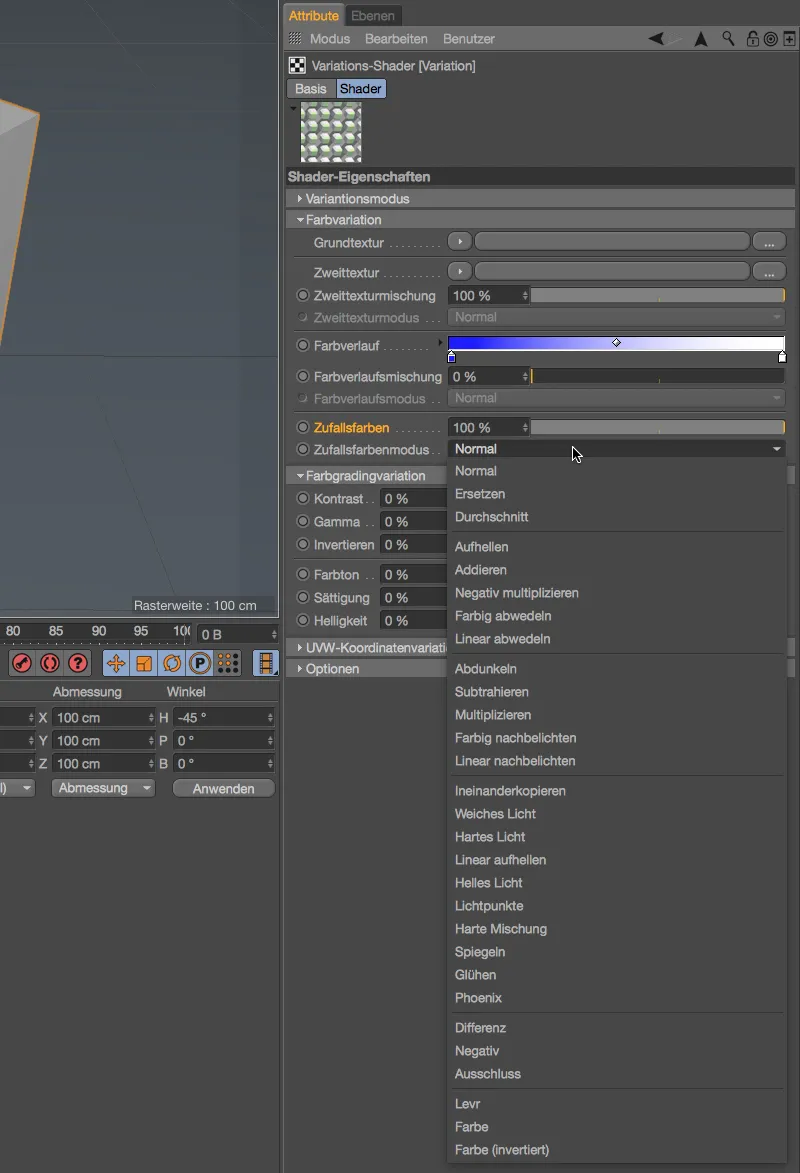
Ponecháme barevnou variaci pomocí náhodných barev na výchozích hodnotách a pro lepší posouzení nadcházejících změn zvýšíme parametr krok polygonů v sekci režim variací na 3.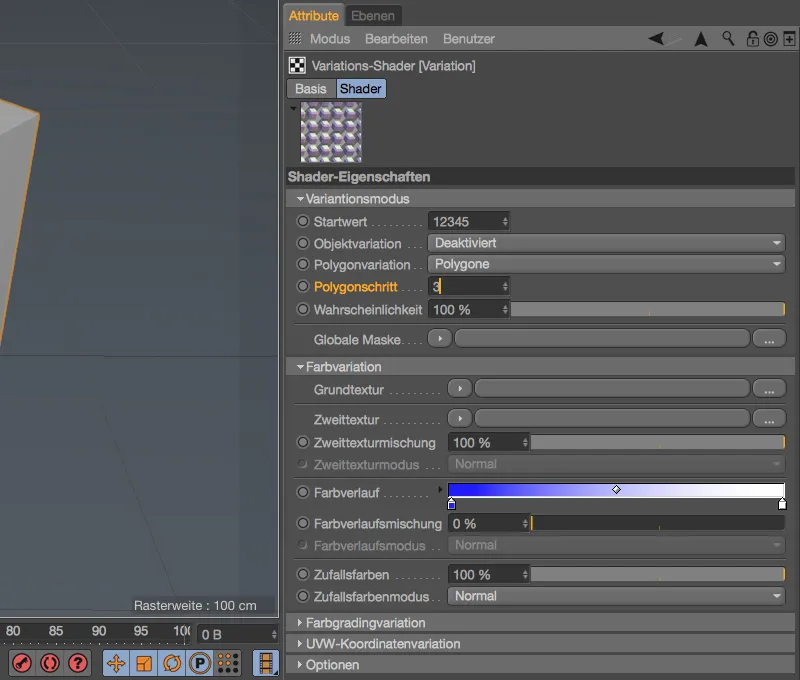
Touto změnou jsou nyní vždy spojeny 3 polygony naší polygonové kostky dohromady a jsou označeny různými barevnými variantami.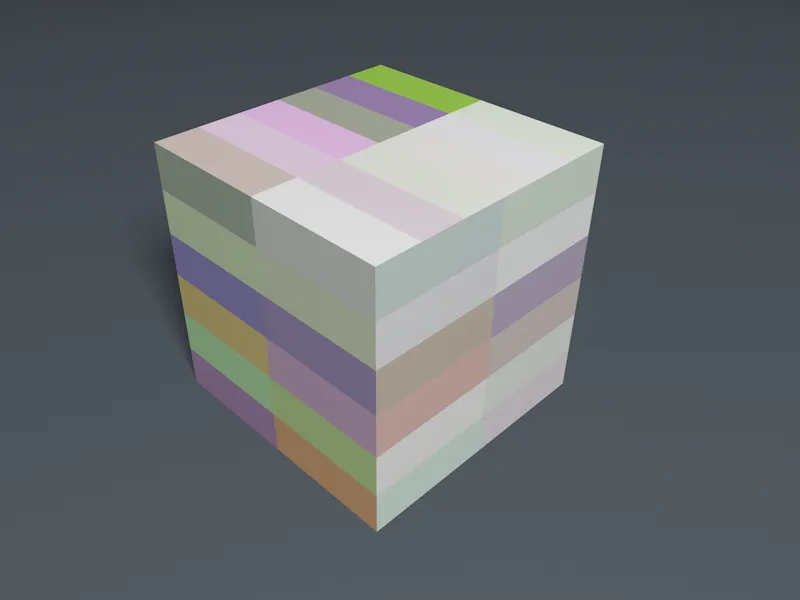
I když stále pracujeme výhradně s variantou barev náhodné barvy, zdaleka jsme nevyčerpali všechny možnosti. Sekce Barevná korekce nám nabízí celkem šest široce známých parametrů barevné korekce, které můžeme všechny jednotlivě působit procentuálně na náhodné barvy.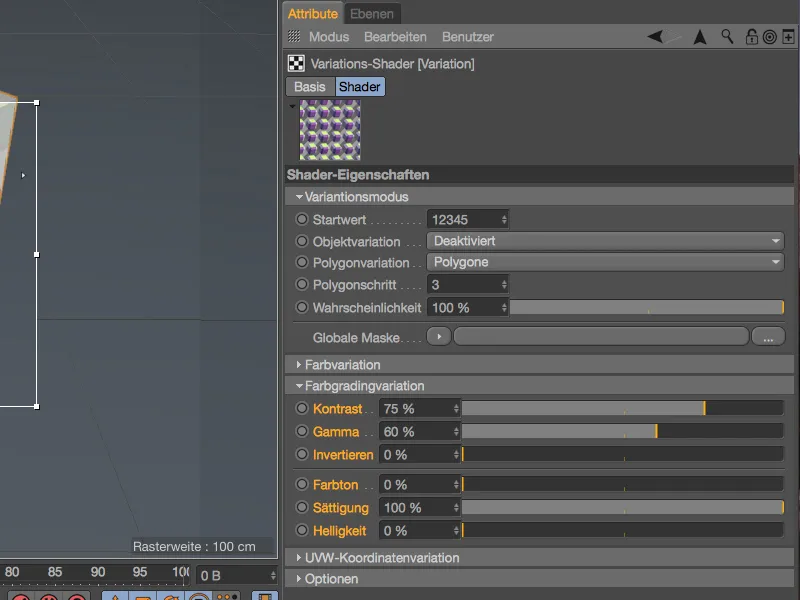
Změny kontrastu, gamma a sytosti zobrazené výše určitě dělají použité náhodné barvy mnohem ostřejšími.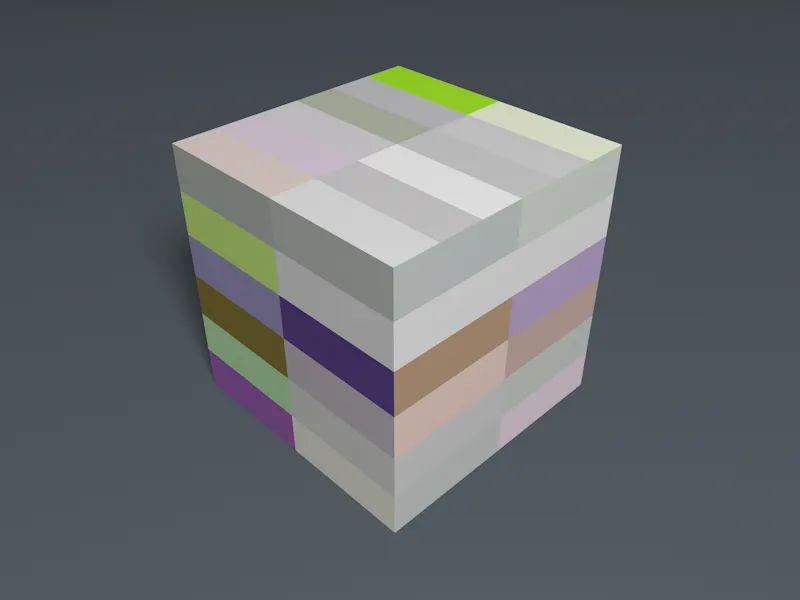
Cílené barevné variace
Přejděme nyní k nejdůležitější části Shaderu s variantami, tj. sekci Barevná variace. Zde najdeme různé přístupy k variacím, které můžeme použít jak samostatně (jak jsme to doposud dělali s náhodnými barvami), tak i v kombinaci. Abychom se mohli podívat na různé možnosti zvlášť, nastavíme náhodné barvy na 0% a začneme s základní texturou.
Stáhněte si kliknutím na tlačítko se šipkou Barevný shader jako základní texturu.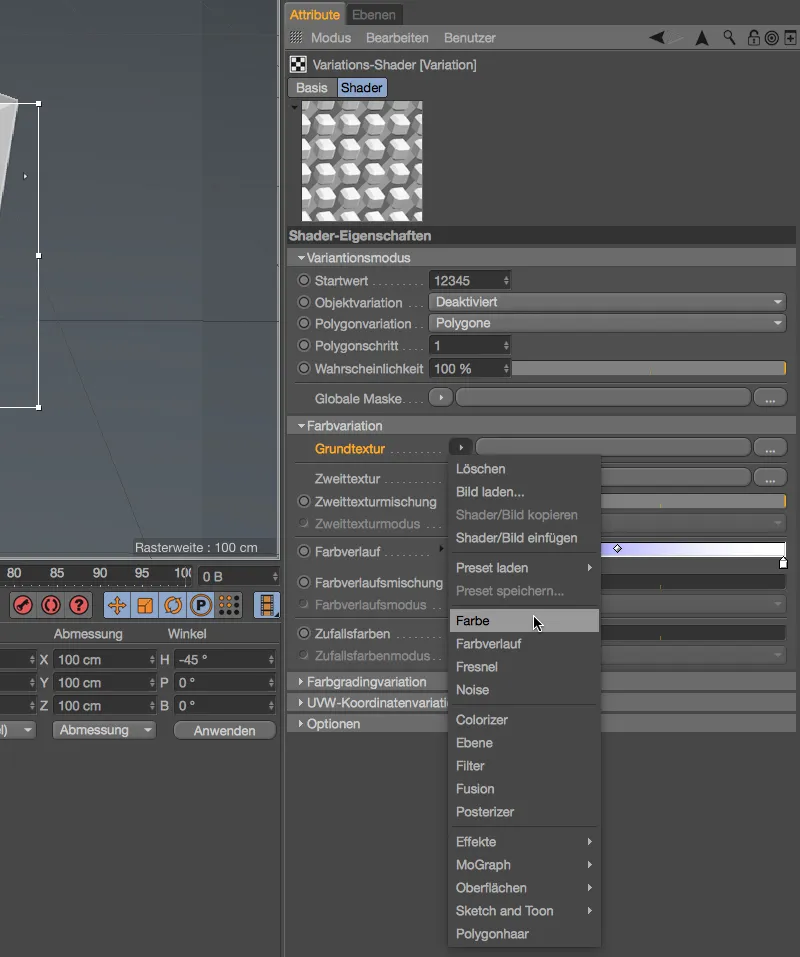
Kliknutím na tlačítko shaderu Barva nebo ještě snadněji rozbalením spojení pomocí malé šipky vedle základní textury otevřeme dialogové okno nastavení barvového shaderu. Já jsem se rozhodl pro sytě červenou jako základní texturu.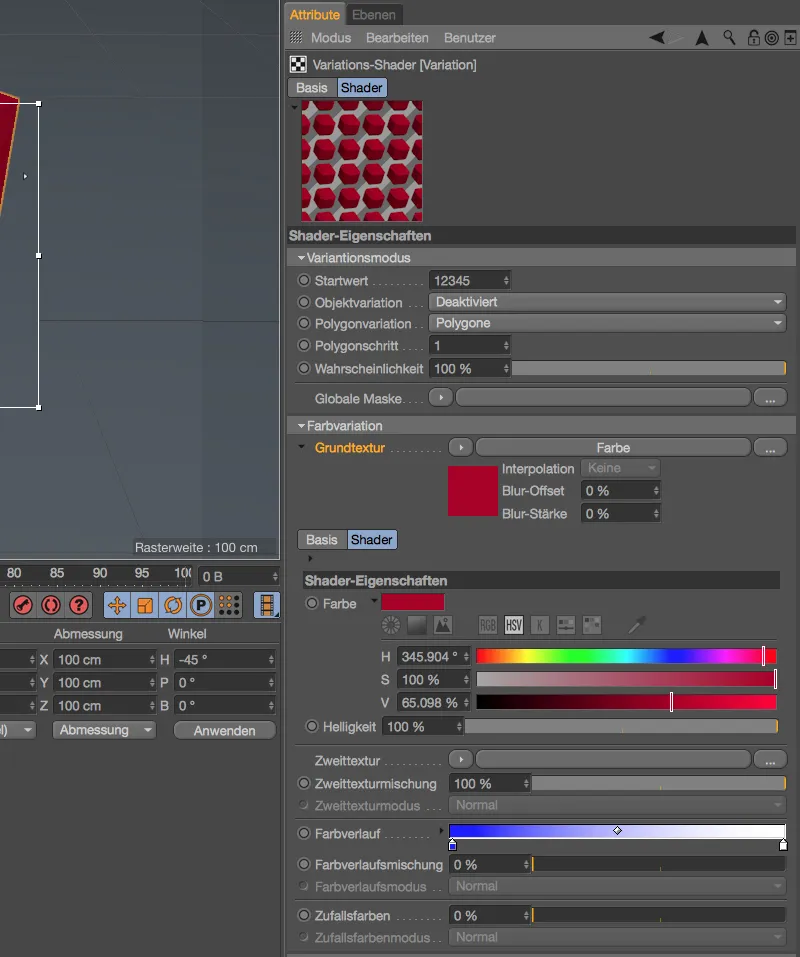
Pro dokončení režimu variant ze základní- a druhotextury načteme další shader jako texturu přes tlačítko se šipkou druhotextury. Zde jsem zvolil shader šumu, aby bylo snadné rozpoznat, na kterých místech resp. polygon dochází k jakému typu variace.
Pro shader šumu druhotextury jsem zvolil typ šumu Poxo s nízkou globální velikostí 5%.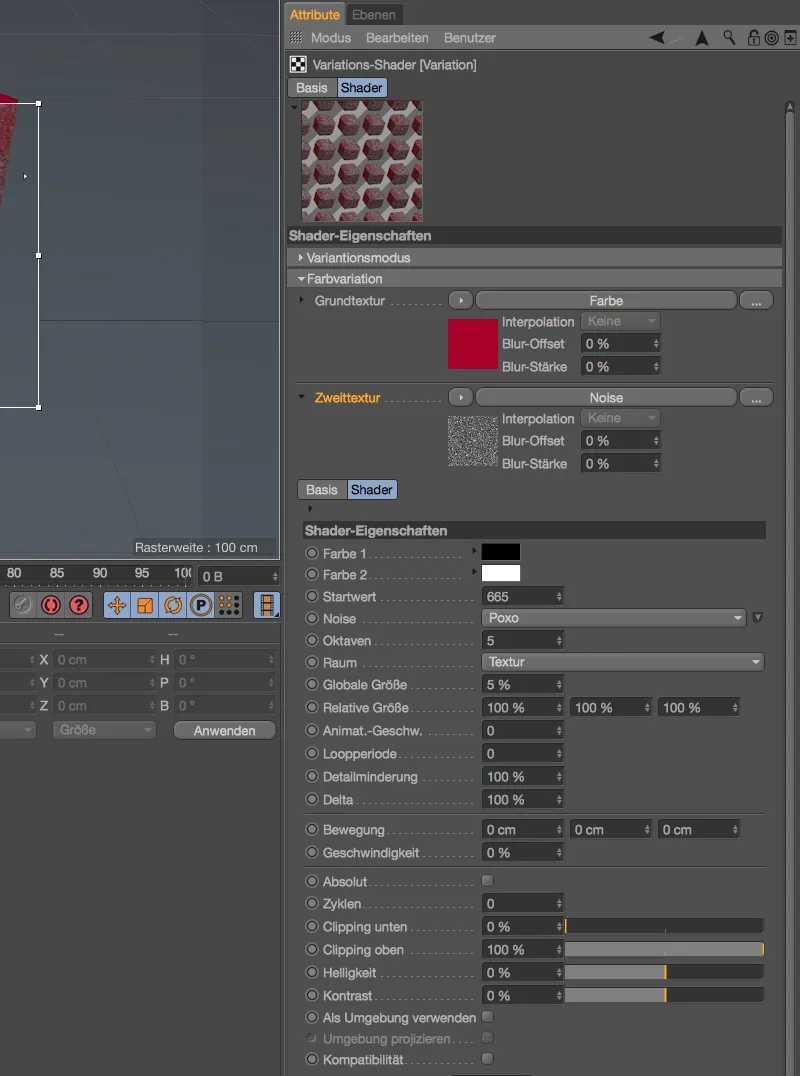
Pohled do našeho interaktivního renderovacího prostoru v našem editoru ukazuje, jaké variace vznikají z předem definované základní- a druhotextury.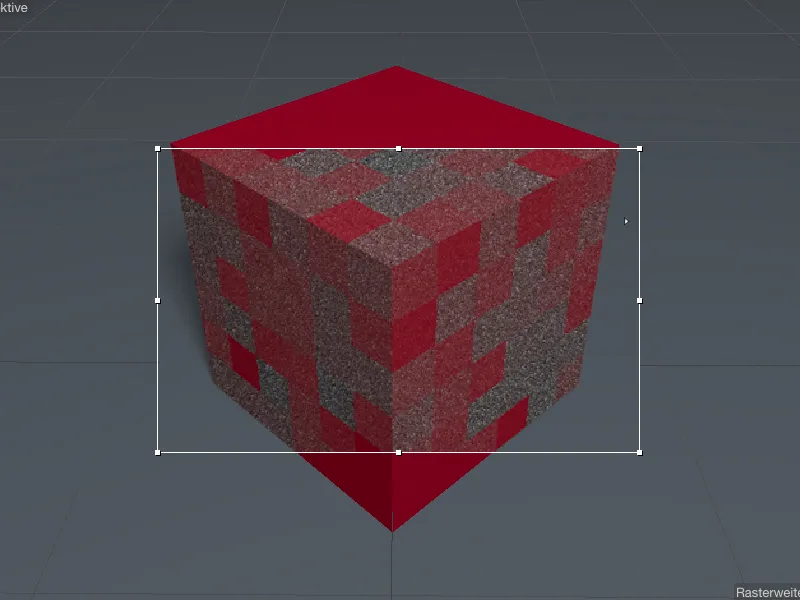
I pro variace pomocí základní- a druhotextury máme k dispozici dva parametry pro nastavení směsi a režimu přepočtu. Například snížením směsi a přepočtem druhotextury pomocí režimu Měkké světlo ...
... druhá textura už se vůbec neprokazuje jako taková, pouze v variaci na základní texturu je stále rozpoznatelná.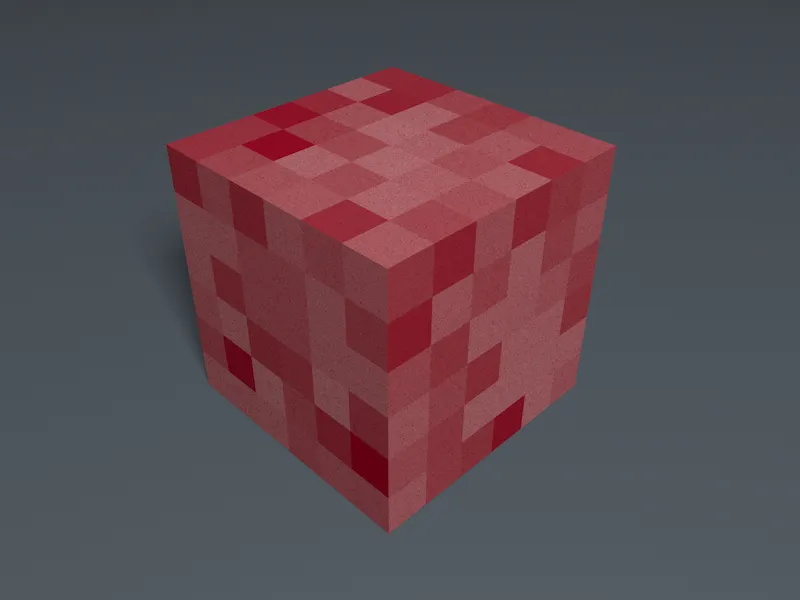
Zaměřme se na třetí možnost v rámci sekce Barevná variace, tj. Barevný přechod. Pro lepší srovnání jsem smazal dříve diskutovanou barevnou variaci ze základní- a druhotextury, ale také můžete jednoduše nastavit posuvník směsi druhotextury na 0%, pokud chcete zachovat základní texturu.
Výchozí je gradient jdoucí od modré po bílou jako barevný přechod.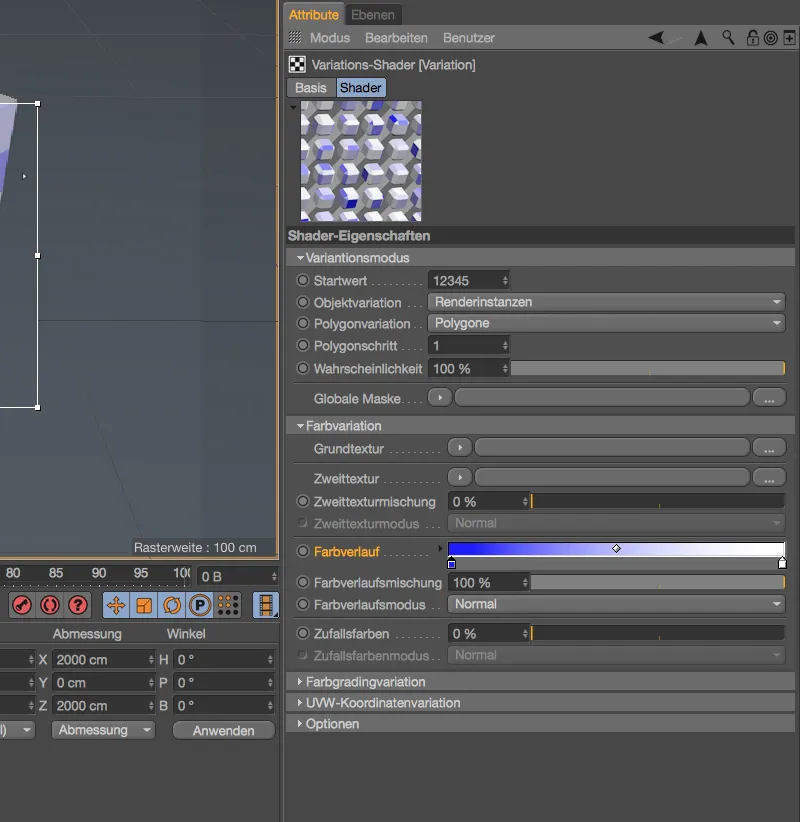
To znamená, že pro naše polygony jsou použity náhodné, ale vybrané barvy pouze obsažené v daném průběhu.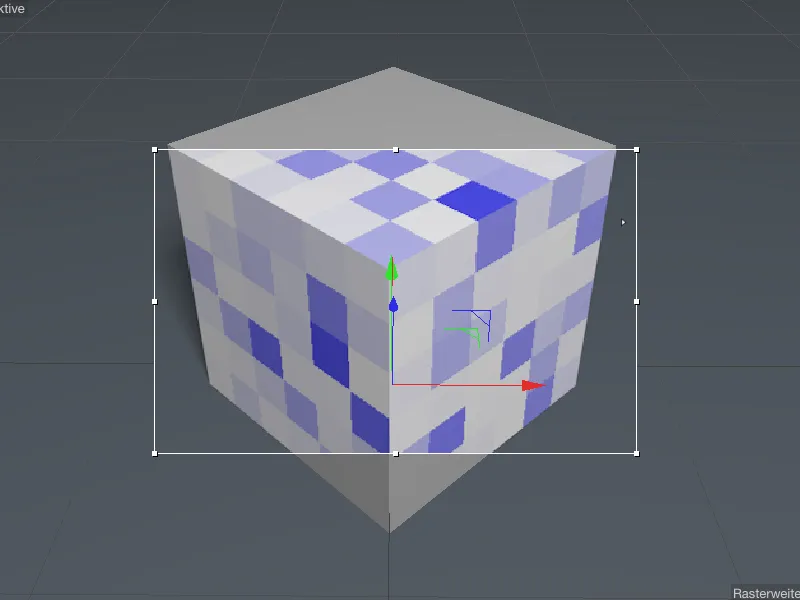
Nyní přidejme zpět dříve použitou základní texturu sytě červenou a vyberte vhodný typ jako Průnik pro přepočítání obou variabilních-barevných zdrojů ...
... takže můžeme barvy "náhodně" používané pro náš polygonový kostku velmi dobře přizpůsobit našim (barevným) představám.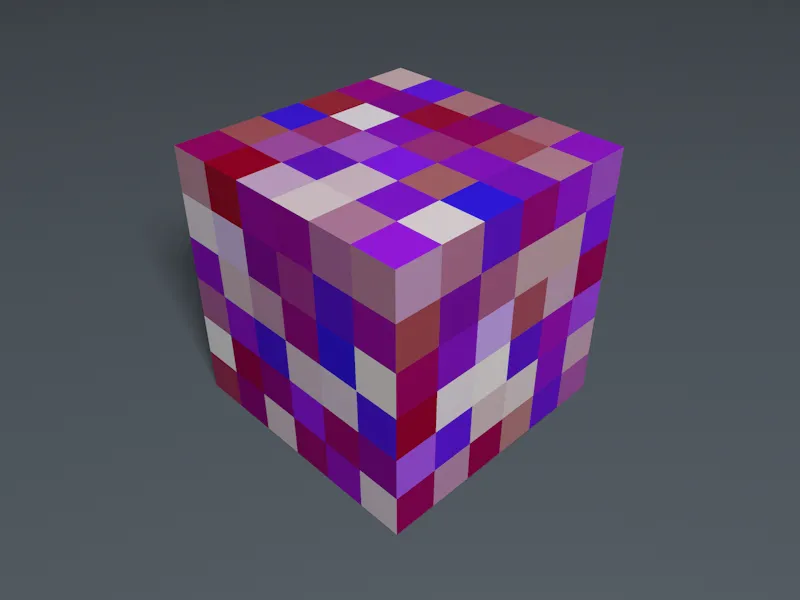
Barevná variace u klonů
Dosud jsme se zaměřili na barevné variace u polygonů kostky. Podívejme se nyní na objektově specifickou variace u klasického příkladu Klonovacího objektu. Ve svém jednoduchém ukázkovém prostředí se Klonovací objekt stará o šíření Válcových objektů do podoby Klonovacího koberce. Materiál s Varianta-Shadem jsem přiřadil Klonovacímu objektu.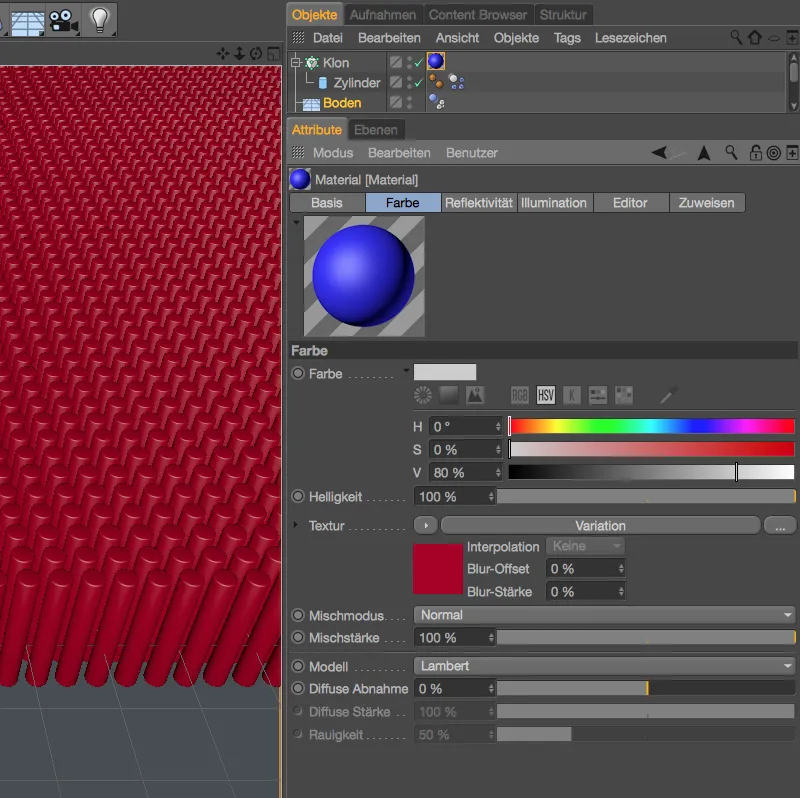
V dialogovém okně Variation Shaderu potřebujeme pro klonování v sekci Režim variace namísto dosud používané Polygonové variace Objektovou variaci. K tomu deaktivujeme Polygonovou variaci a zvolíme pro Objektovou variaci vhodný mód Renderování instancí.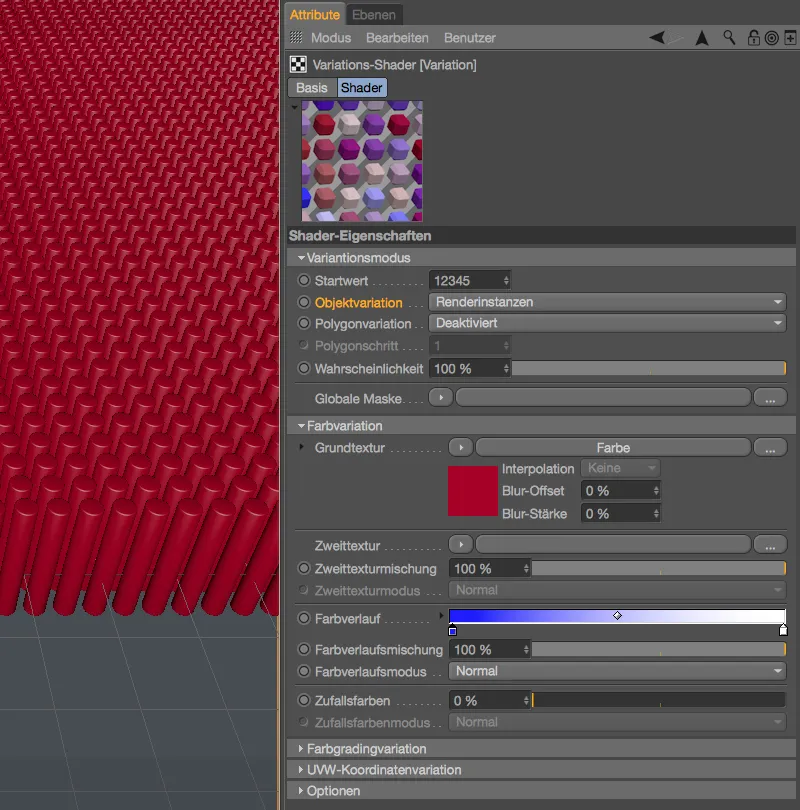
Všechny ostatní parametry zůstávají ve srovnání s poslední Polygonovou variací identické, takže z červené Základní textury a modro-bílého Barevného přechodu při renderování vznikne odpovídající pestrý Klon-kobercový vzor.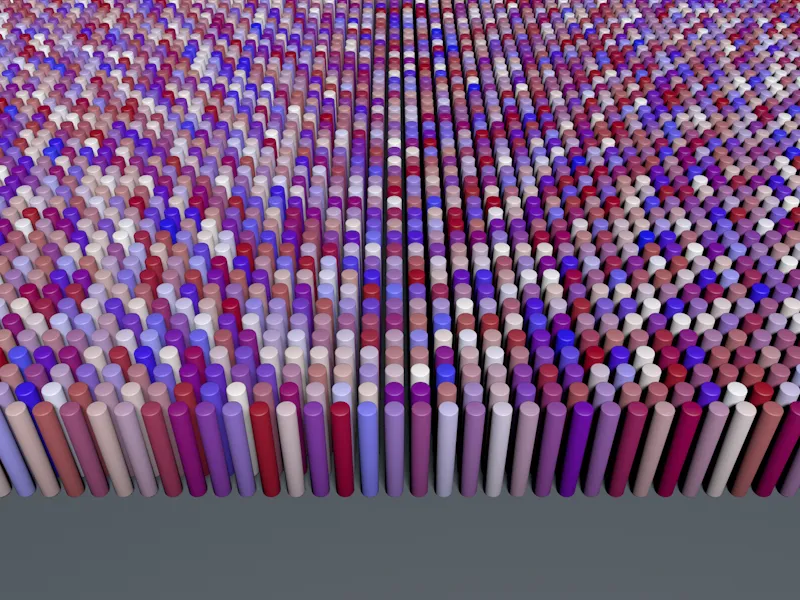
Vycházejíce z této barevné variace si nyní můžeme prohlédnout další možnosti v sekci Režim variace. Pomocí parametru Pravděpodobnost určíme, který podíl klonů se má měnit (viditelný v interaktivní oblasti renderování).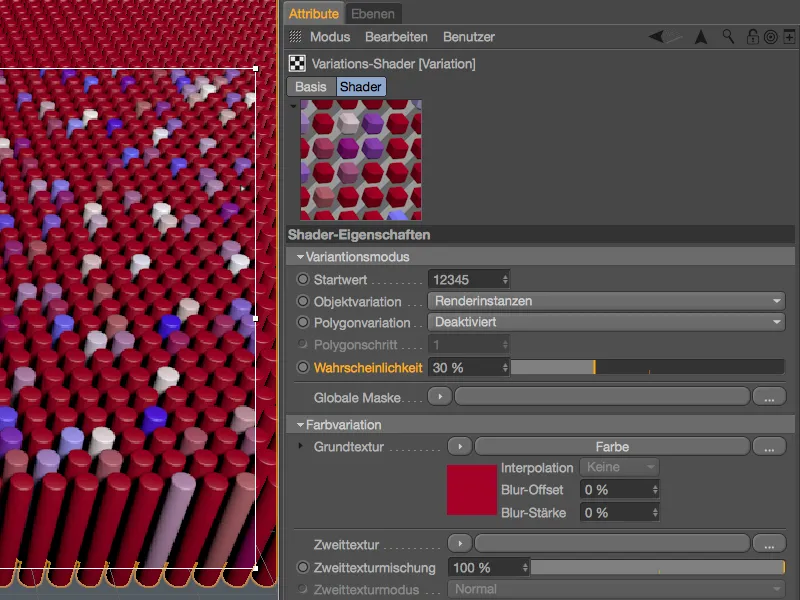
Ale výskyt či distribuci měnících se klonů můžeme řídit také pomocí Textury nebo Shaderu. Pro tento účel máme opět k dispozici šipku pro načtení vhodného obrázku či Shaderu u parametru Globální maska.
V mém příkladu jsem pravděpodobnost znovu nastavil na 100 %, zvolil jsem tmavě modrou Základní texturu a pomocí šipky pro globální masku jsem načetl Noise Shader jako Texturu.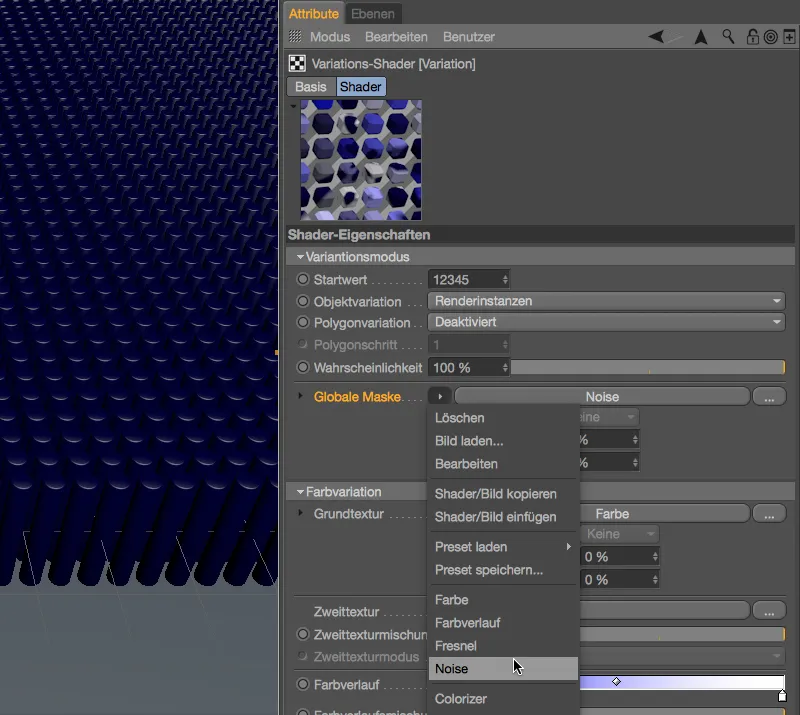
V závislosti na tom, jak jsou klony koncipovány a jak je Textura mapována na Klon-objektu v Texturálním štítku, se projeví volba Prostoru vybraná v dialogovém okně Noise Shaderu. V většině případů by měla volba Svět v parametru Prostor fungovat, v mém příkladu jsem pomocí mapování v rovině texturu aplikoval na Klon-koberec a mohl tak nastavit volbu UV (2D).
S odpovídající velikostí globálního prostoru a s oříznutím nahoře a dole s zvýšeným Kontrastem vzniká použitelná maska pro náš příklad.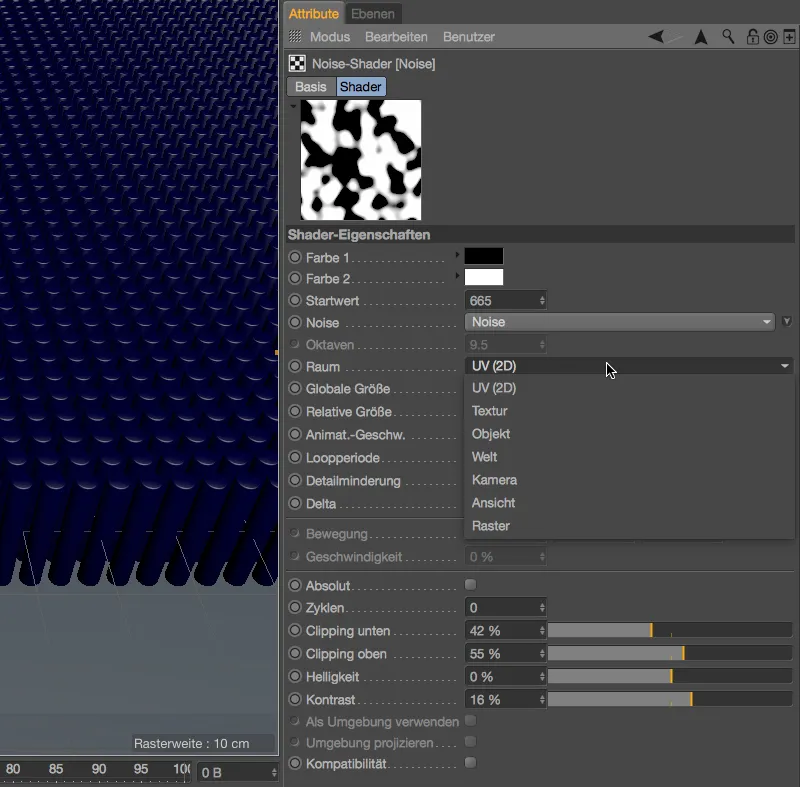
Při renderování u černých oblastí vidíme důkladně tmavě modrou Základní texturu, zatímco se v bílých oblastech rozšiřují měnící se klony. Na nejpopřednějších Klone lze dobře vidět, jak globální maska skrze mapování na plochu působí na klony.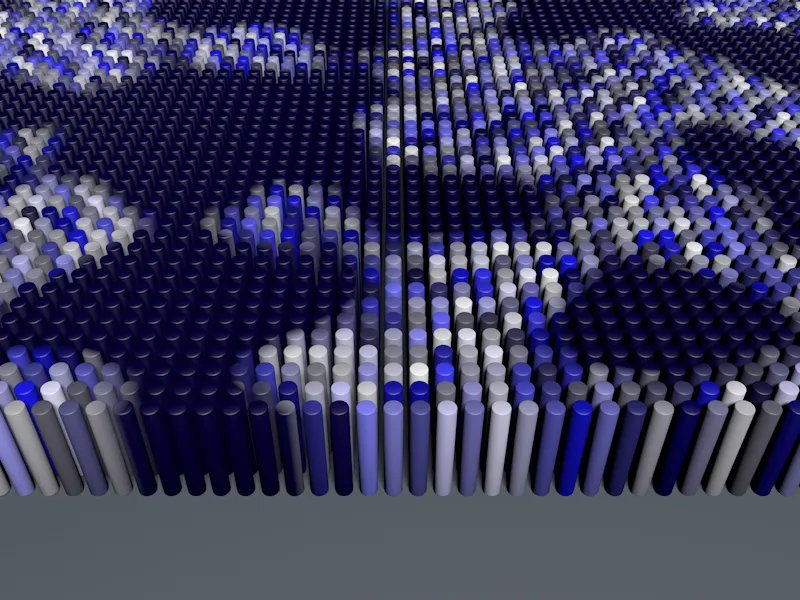
Z úplnosti se ještě zaměříme na poslední dvě sekce Variation Shaderu.
U UVW Koordinátové variace můžete dosáhnout variace pomocí posunutí, zrcadlení nebo otočení UVW Koordinátů - velmi užitečné při opakujících se, dlaždicových strukturách jako jsou dlaždice nebo parkety. Možnost Omezit na 1 zajišťuje, že při výpočtu variace vznikají hodnoty barev větší než RGB (255, 255, 255) - při použití HDR obrázků je to samozřejmě nutné a proto je třeba deaktivovat.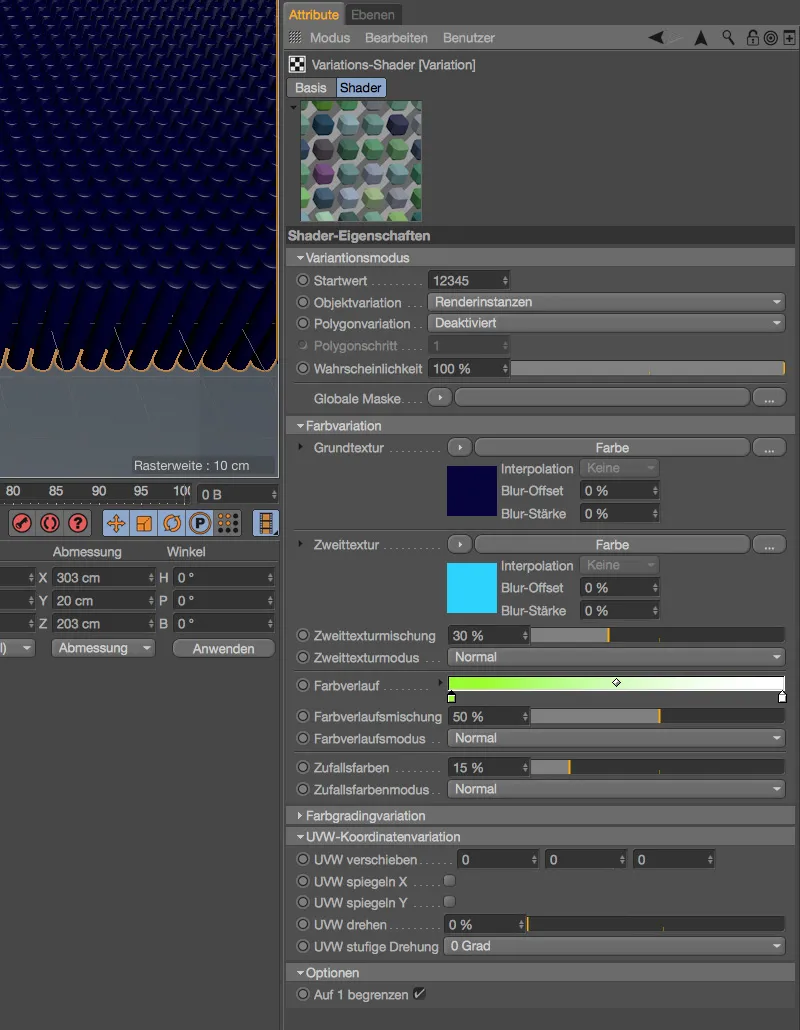
Všechny zde představené druhy variací lze samozřejmě libovolně kombinovat a vzájemně ladit.


